Zakaj se aplikacije ne naložijo s Play Market: možni razlogi
Verjetno ni vredno omeniti, da je aplikacijska storitev Play Market (znana tudi kot Google Play) v sistemih Android ena izmed tistih komponent, ki so najbolj dovzetne za pojav različnih napak. Pogosto so težave povezane z dejstvom, da nameščanje programčkov ni mogoče. Zakaj ne prenesete aplikacij s trga Play? Zagotovo tudi razvijalci operacijskega sistema Android in Googlove storitve verjetno ne bodo odgovorili na to vprašanje. Kljub temu je še vedno mogoče ugotoviti nekaj osnovnih razlogov in na podlagi tega odpraviti nastale težave.
Zakaj ne bi prenesli aplikacij s trga Play: glavni razlogi
Na splošno se zdi, da je sama storitev za mnoge uporabnike nekoliko nerazvita, čeprav se na novo kupljenih pametnih telefonih in tablicah zdi, da prvič normalno deluje. Težave se začnejo pojavljati šele pozneje, zlasti ne z aplikacijami, ki se ne prenesejo s trga Play. Čakanje na prenos lahko traja nekaj časa, potem pa se izda ustrezno sporočilo o vzroku za napako. Konec koncev pa je v obvestilu včasih navedena le koda napake in razlog ni jasen.
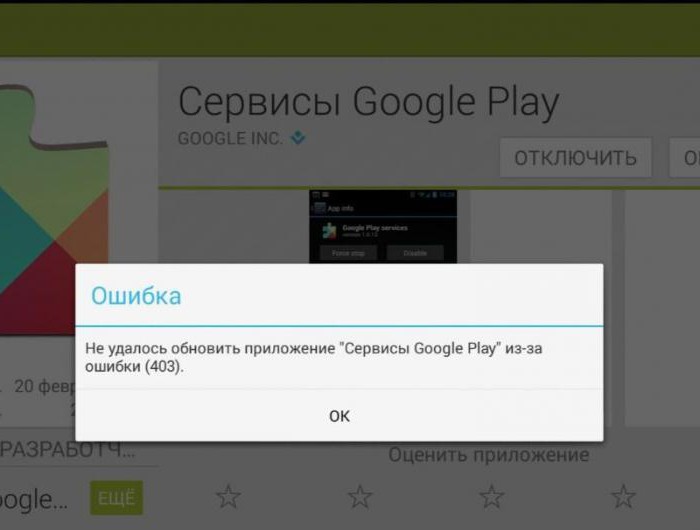
Strokovnjaki opozarjajo na nekaj poudarkov, povezanih z dejstvom, da aplikacije niso prenesene s trga Play:
- Na notranjem pogonu ni dovolj pomnilnika;
- nepravilno nastavljen datum in čas;
- prelivanje predpomnilnika;
- odsotnost ali nepravilnost nameščenih posodobitev Googlovih storitev, vključno s trgom Play;
- težave z registriranimi računi.
Kar se tiče virusov, ki so bili pred kratkim tako ločeni, da nimate časa, da bi jih spremljali, zdaj to ni tako (čeprav njihov vpliv ni izključen). Osredotočimo se izključno na težave, povezane s samim appletom Play Market in s tem povezanimi storitvami, čeprav včasih celo najbolj običajen ponovni zagon naprave pomaga odpraviti napake.
Čiščenje notranjega prostora za shranjevanje
Najpogostejša napaka se šteje za situacijo, ko nekatera izbrana aplikacija ni prenesena s Play Market samo zaradi pomanjkanja prostora. Kljub dejstvu, da storitev sama določa eno velikost datoteke, za katero se zdi, da je dovolj prostora, v resnici, monter "tehta" veliko več. Ko poskusite prenesti storitev, ponavadi pošljete ustrezno obvestilo s predlogom za odstranitev nepotrebnih programčkov (čeprav ne vedno).
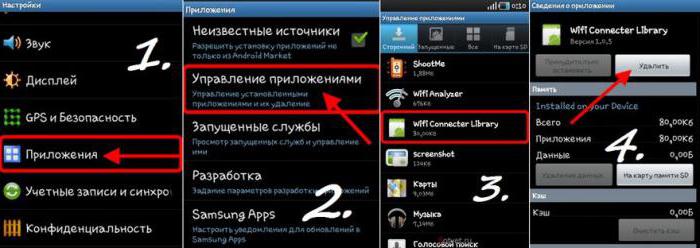
Za takšno situacijo je sklep očiten: nekatere redko uporabljene ali neizkoriščene aplikacije je treba izbrisati. To lahko storite preko ustreznega razdelka v nastavitvah, kjer je izbran želeni programček, in po vnosu njegovih parametrov pritisnete gumbe za brisanje podatkov in odstranitev. Enako velja za velike datoteke v obliki fotografij, video posnetkov ali glasbe. Če ima uporabnik nameščen optimizator ali čistilec, je postopek videti še enostavnejši.
Napaka: ne prenesite aplikacij s trga Play. Datum in čas
Pogosto se ugotavlja, da lahko nastavitev datuma in časa negativno vpliva na delo Googlovih storitev. V tem primeru morate preveriti te parametre.

V meniju z nastavitvami izberite ustrezen razdelek, pri nastavitvi trenutnega datuma in časa pa je zaželeno omogočiti sinhronizacijo prek omrežja.
Včasih pa sinhronizacija morda ne bo delovala pravilno. V tem primeru morate parametre nastaviti ročno, prav tako pa nastavite pravilen časovni pas z izklopom sinhronizacije.
Predpomnilnik in začasne datoteke
Drug problem skoraj vseh naprav Android je nered v napravi zaradi prisotnosti velikega števila začasnih datotek in prelivanja predpomnilnika.
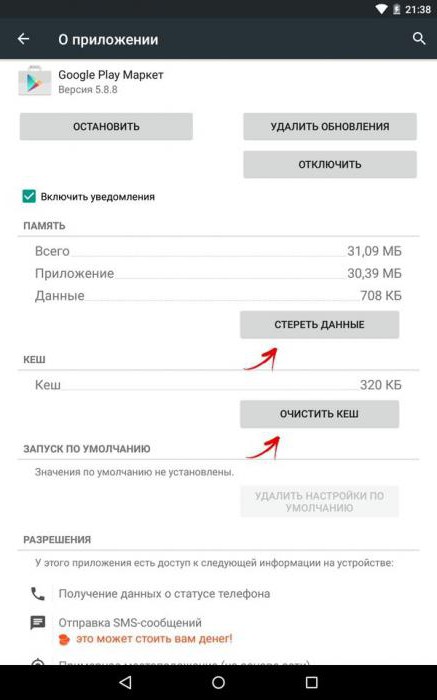
V tem primeru morate v razdelku z aplikacijami najti applet Play Market, vnesti njegove nastavitve, zaustaviti aplikacijo in klikniti gumb počisti predpomnilnik. Včasih so podobna dejanja morda potrebna tudi za druge Googlove storitve, pa tudi za »Upravitelj prenosov«.
Nameščanje in odstranjevanje posodobitev za Googlove storitve
Pogosto je težava v tem, da niso nameščene najnovejše posodobitve za programček Play Market in druge storitve (samodejna posodobitev je onemogočena). Zakaj ne prenesete aplikacij s trga Play? Samo zato, ker se sama storitev izkaže za nedelujoče glede dostopa do osnovnih funkcij.
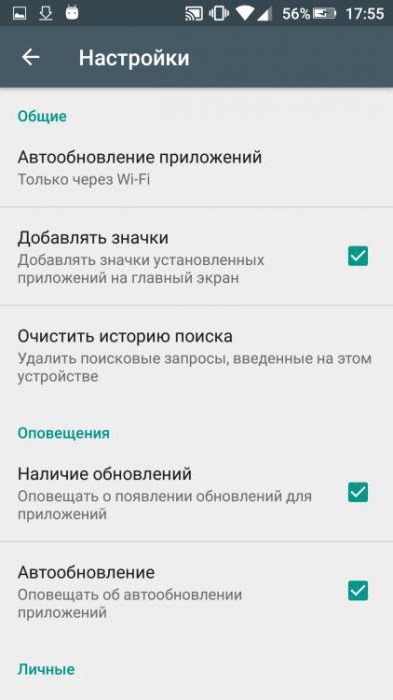
V takih primerih morate vnesti aplikacijo Play Market, klikniti gumb v zgornjem levem kotu in v meniju izbrati vrstico z nastavitvami. Tukaj morate omogočiti samodejno posodabljanje (označite polje poleg ustrezne postavke).
Prav tako lahko ročno preverite, ali so na voljo posodobitve. V ta namen uporabite meni "O telefonu", kjer izberete sistemski odsek in vrstico za preverjanje posodobitev. Vsi najdeni morajo biti nameščeni. Seveda se boste morali povezati z internetom.
Ampak same posodobitve pogosto povzročajo napake. Ali imajo veliko hroščev, ali niso v celoti vzpostavljeni - nihče ne ve. Vendar pa je pozitiven učinek včasih mogoče doseči z njihovo odstranitvijo. Za to se uporablja isti oddelek za aplikacijo in po vnosu nastavitev pritisnete gumb za brisanje posodobitev. Če ti ukrepi ne odpravijo težave, morate ponoviti postopek za preostale Googlove storitve in programčke. Upoštevajte, da mora biti v tem primeru samodejna posodobitev za nastavitve Play Market deaktivirana.
Dejanja računa
Včasih pomaga tudi brisanje osebnih podatkov, ki so bili uporabljeni za registracijo pri nastavitvi dostopa do Googlovih storitev.
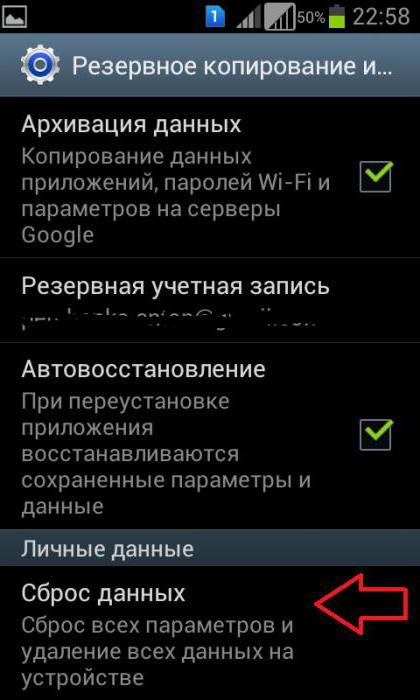
To lahko storite v razdelku za varnostno kopiranje in obnovitev, kjer z izbrisom osebnih podatkov izberete ponastavitev, potem pa morate znova zagnati napravo in znova vnesti podatke.
Znova namestite aplikacijo
Druga rešitev je, da prenesete programček Play Market iz interneta, kopirate namestitveno distribucijo v formatu APK na napravi in jo znova namestite.
Posebno pozornost je treba nameniti aktiviranju namestitve aplikacij iz neznanih virov. Če se prenos in kopiranje izvede iz računalnika, morate aktivirati razhroščevanje USB. Verzija apleta mora imeti oznake, kot je Team Black Out ali No Update. Seveda mora biti programček izbran izključno za svojo različico Androida, ki je na voljo v razdelku »O telefonu«.
Obnovitev tovarniške programske opreme
Končno lahko priporočite drugo rešitev problema. To je popolna obnovitev izvirne vdelane programske opreme, na primer po namestitvi po meri. Zakaj ne bi prenesli aplikacij s trga Play v tej situaciji? Preprosto je! V strojno-programski opremi je delovna različica glavnega programčka ali pa je bila njegova učinkovitost prekinjena zaradi konfliktov med komponentami sistema.
Če želite popraviti, lahko izvedete trdo ponastavitev (Hard Reset), vendar, da se ne zatekate k tako ekstremni metodi, je bolje, da napravo povežete z računalnikom z nameščenim krmilnim programom in naredite potrebne ukrepe z njim (na primer, uporabite aplikacijo Xperia Companion za linijo pametnih telefonov Sony) .